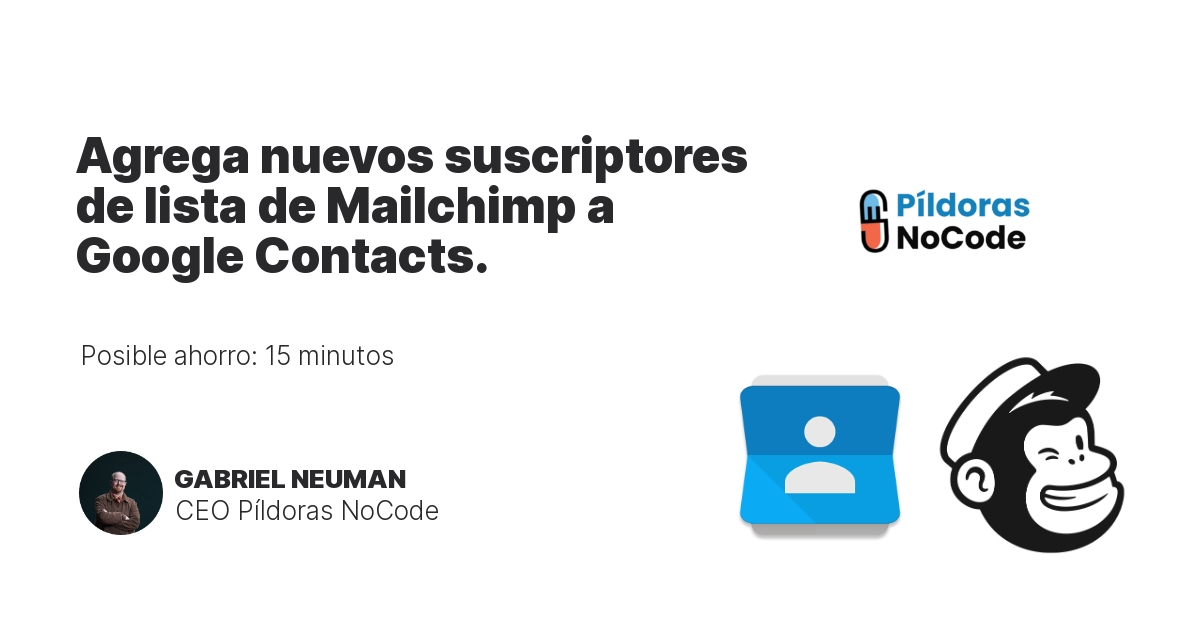
En lugar de esperar a una importación única de datos de suscriptores en Google Contacts, usa Zapier para comenzar a agregar automáticamente nuevos suscriptores como contactos. Una vez que configures esta integración entre Mailchimp y Google Contacts, los nuevos suscriptores se agregarán individualmente como contactos.






